Как изменить вход на Samsung Smart TV

У вас есть телевизор Samsung Smart TV и вы хотите подключить к нему внешнее устройство, но не знаете, как изменить вход на телевизоре? К счастью, есть несколько обходных путей, которые помогут вам выполнить эту задачу.
Чтобы изменить вход на Samsung Smart TV, нажмите кнопку «SOURCE» на пульте дистанционного управления. На экране телевизора появится меню ввода. Используя кнопки вверх/вниз на пульте дистанционного управления, выберите правильный вход и нажмите «ENTER» на пульте дистанционного управления, чтобы выбрать его.
Мы собрали для вас подробное руководство по изменению входа на Samsung Smart TV с помощью простых пошаговых методов.
Изменение входа на телевизоре Samsung Smart TV
Если вам интересно, как изменить вход на Samsung Smart TV, наши 6 пошаговых методов помогут вам выполнить эту задачу без особых хлопот.
Способ № 1: использование кнопки «Источник»
Выполнив эти действия, можно изменить вход на телевизоре Samsung Smart TV, нажав кнопку источника/входа.
- Найдите кнопку «ИСТОЧНИК» или «ВХОД» на пульте дистанционного управления смарт-телевизором. Чаще всего эту кнопку можно найти рядом с кнопкой питания.
- Нажмите кнопку «ИСТОЧНИК» один раз, и перед вами появятся варианты ввода.
- Используйте кнопки вверх/вниз на пульте дистанционного управления, чтобы выбрать необходимый источник входного сигнала.
- Нажмите «ENTER» на пульте дистанционного управления, чтобы выбрать нужный вход.
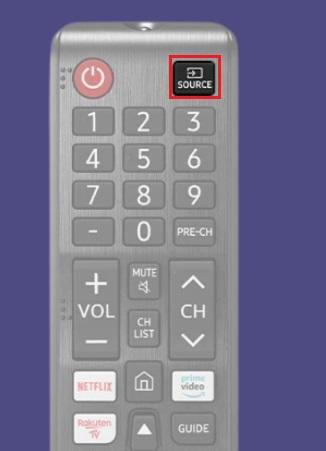
Способ №2: использование меню телевизора
Вы также можете изменить вход на своем Samsung Smart TV с помощью меню, выполнив следующие действия.
- Нажмите кнопку «МЕНЮ» на пульте телевизора.
- Прокрутите вниз до «ИСТОЧНИК» и нажмите «ОК».
- На экране телевизора появится список входов.
- С помощью кнопок вверх/вниз или влево/вправо на пульте дистанционного управления (в зависимости от ориентации экрана) выберите нужный вход и нажмите «ОК».
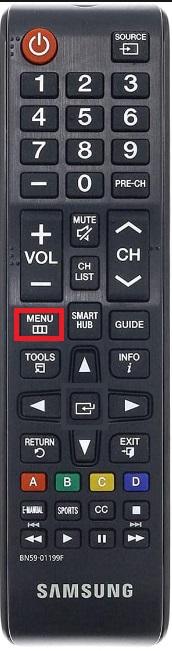
Вы успешно изменили вход на своем Samsung Smart TV.
Вы также можете переименовать источники входного сигнала в меню, выбрав опцию «ВХОД» и нажав кнопку «Вверх» на пульте дистанционного управления. В появившемся на экране меню выберите «Редактировать», чтобы изменить имя источника HDMI.
Способ №3: подключение устройства при включенном телевизоре
Некоторые телевизоры Samsung автоматически меняют вход при подключении внешнего устройства.
- Включите телевизор, нажав кнопку питания на пульте дистанционного управления.
- Как только экран полностью загорится, подключите внешнее устройство (например, ПК).
- Когда устройство подключено к порту HDMI телевизора, на экране появится меню входа.
- В зависимости от устройства, которое вы подключили к смарт-телевизору, вход автоматически изменится.

Способ №4: использование кнопки управления
Выполнив эти действия, вы также можете изменить вход на телевизоре Samsung Smart TV с помощью кнопки управления.
- Найдите кнопку управления, похожую на джойстик, на задней панели телевизора.
- Нажмите кнопку, чтобы получить доступ к меню вашего телевизора.
- Выберите «ИСТОЧНИК» из меню и выберите нужный вход из всех доступных вариантов.

На некоторых телевизорах Smart TV кнопка управления расположена на задней панели телевизора в правом нижнем углу. В зависимости от модели вы также можете найти эту кнопку в левом нижнем углу задней панели телевизора.
Метод №5: использование D-Pad
Вы можете использовать направленную кнопку или крестовину на пульте дистанционного управления телевизора Samsung, чтобы изменить вход, выполнив следующие действия.
- Нажмите крестовину или центральную кнопку на пульте телевизора. На экране появится функциональное меню.
- Нажмите кнопку уменьшения громкости, чтобы перейти к опции «ИСТОЧНИК», и нажмите D-pad, чтобы выбрать ее.
- На телевизоре появится страница настроек источника. Выберите правильный вход с помощью кнопок вверх/вниз на пульте дистанционного управления.
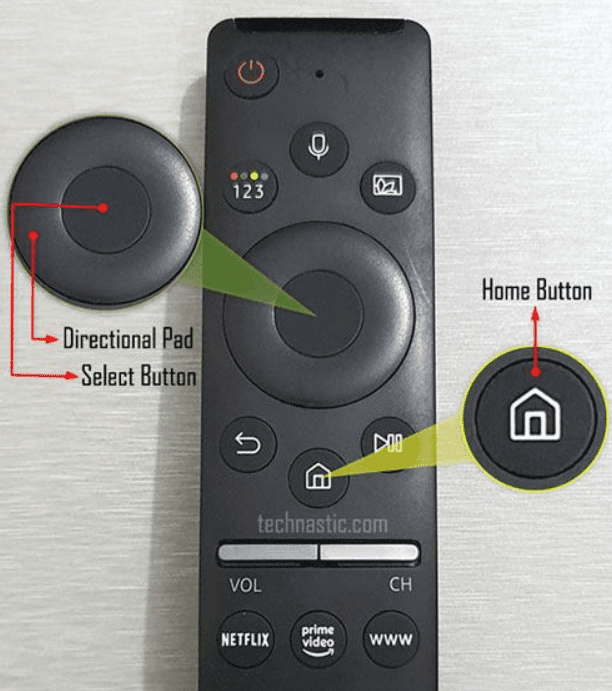
Метод №6: использование приложений SmartThings
Чтобы изменить вход на телевизоре Samsung Smart TV, вы можете использовать приложение SmartThings, выполнив следующие действия.
Прежде чем изменить вход на телевизоре, необходимо сначала подключить приложение к Smart TV.
- Загрузите СмартВещи приложение на своем телефоне и войдите в систему, используя учетные данные своей учетной записи.
- Нажмите «Устройство», перейдите в «Домой» и выберите местоположение вашего устройства.
- Нажмите значок «+» вверху и выберите «Добавить устройство».
- Перейдите в «По типу устройства» > «ТВ» > «Samsung» > «ТВ» > «Пуск».
- В списке доступных устройств коснитесь своего Samsung Smart TV и введите PIN-код, который появится на телевизоре, если будет предложено.
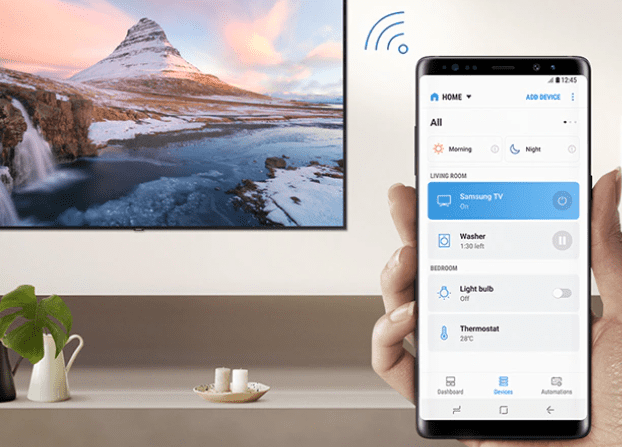
Как только ваш Smart TV подключится к приложению SmartThings, измените вход следующим образом.
- Нажмите значок «Меню» в приложении.
- В списке доступных устройств выберите свой телевизор.
- На экране вашего телефона появится пульт дистанционного управления Samsung Smart TV. Нажмите кнопку «ИСТОЧНИК» на пульте дистанционного управления.
- Из вариантов входа, появляющихся на экране телевизора, выберите правильный вход.
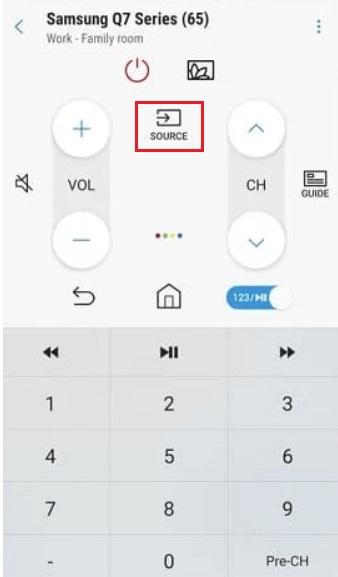
Краткое содержание
В этом руководстве мы рассмотрели несколько способов изменения входа на Samsung Smart TV. Мы надеемся, что один из этих методов сработал для вас, и теперь вы можете легко и быстро подключить любое внешнее устройство к своему Smart TV.
![Как получить макросы на PS4 [Step-by-Step Tutorial]](https://wiws.ru/wp-content/uploads/2024/06/262-how-to-get-macros-on-ps4-768x432.jpg)




